Een jaarverslag of rapport is gemakkelijker op te stellen door te standaardiseren met een sjabloon. De basis hiervoor legt u met een indeling in secties. In dit blog leg ik uit hoe dat werkt, en geef ik mijn meest waardevolle tip.
Wanneer u een groot zakelijk document opstelt, is het relevant om het bestand op te delen in secties. Hierin kunt u bijvoorbeeld het voorwoord op een aparte manier nummeren, en in het eigenlijke verhaal met een andere nummering aan de slag. Lees verder.
Hoe zorg ik voor een pagina nummering?
Hoe werkt een paginanummer überhaupt? Hiervoor kiest u in de taakbalk voor Invoegen waar u rechts van de balk onder elkaar Kop- en voettekst/Paginanummer’ ziet vermeld staan.

Bij de Voettekst optie kiest u voor Voettekst bewerken, wat bijna onderin het pop-up scherm staat.
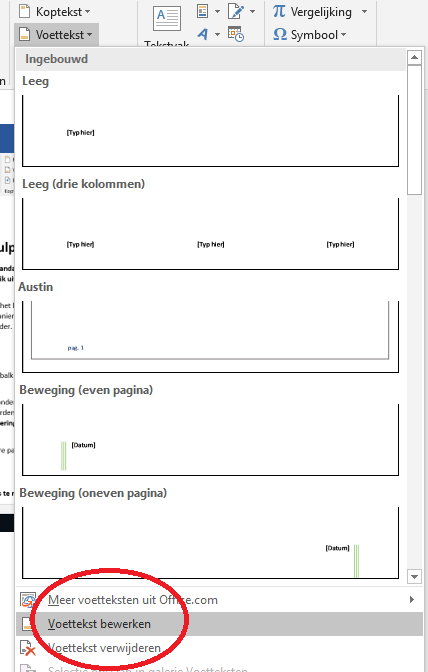
Klikt u deze aan dan ziet u dat de taakbalk verspringt. Bovenaan worden andere functies zichtbaar. In deze taakbalk vindt u als derde van links in het menu Paginanummering. Deze functie heeft veel keuze om de paginanummers in te stellen.
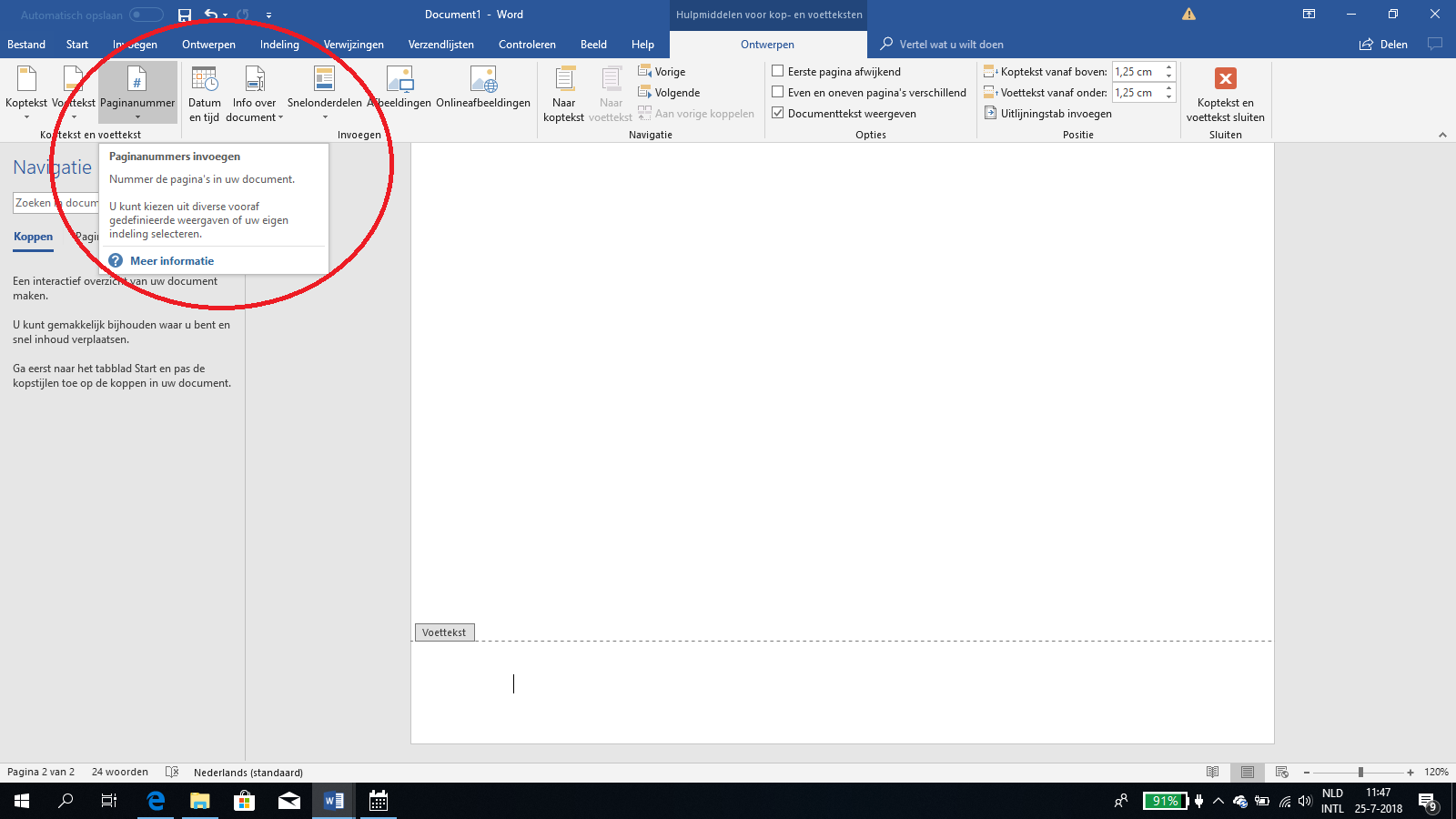
Kiest u bijvoorbeeld voor Onder aan Pagina, dan verschijnt op iedere pagina van het document op dezelfde plaats een paginanummer onderaan.
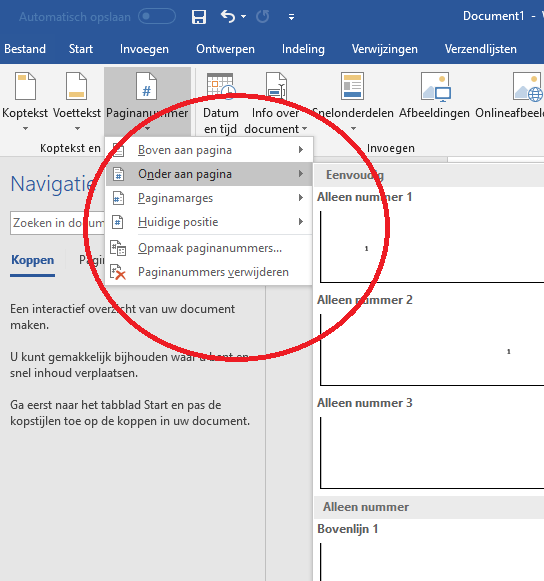
Bent u hier tevreden mee, dan bent u klaar.
Hoe zorg ik dat de eerste pagina niet genummerd wordt om plaats te maken voor een kaftafbeelding?
Het is ook mogelijk om een voorblad zonder paginanummer in te delen. Hiervoor herhaalt u bovenstaande stappen en als laatste vindt u bij het Kop- en Voettekstmenu helemaal rechts de optie Eerste Pagina Afwijkend.

Vinkt u deze optie aan, dan telt de eerste pagina niet mee in de paginanummering.
Wilt u het document in secties indelen?
Wilt u het hele document in secties nummeren? Dan plaatst u de cursor bij het gedeelte tot waar u wilt splitsen, bijvoorbeeld het einde van een voorwoord of hoofdstukindeling van 8 pagina’s.
Vervolgens gaat u naar het menu Indeling in de taakbalk boven en selecteert: Eindemarkeringen. Kies hier voor Volgende pagina onder aan de vouw, er staat nog bij als uitleg. “Een sectie-einde invoegen en de nieuwe sectie beginnen op de volgende pagina.”
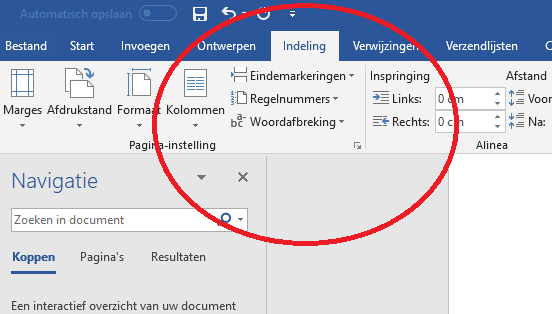
Heeft u de pagina’s gesplitst? Dan gaat u weer naar het Kop- en Voettekst-menu en herhaalt voorgaande stappen. Opnieuw kunt u in de nieuwe sectie de nummering instellen zoals u dat wilt.
Wederom kiest u hiervoor in dit menu voor de functie Paginanummering als derde van links. Klikt u die aan, dan staat er weer de keuze voor Opmaak Paginanummers. Vergeet hier absoluut niet om de sectie ‘Doorlopend vanaf vorige sectie’ uit te schakelen. Anders neemt Word alsnog de paginanummering van de vorige sectie over.
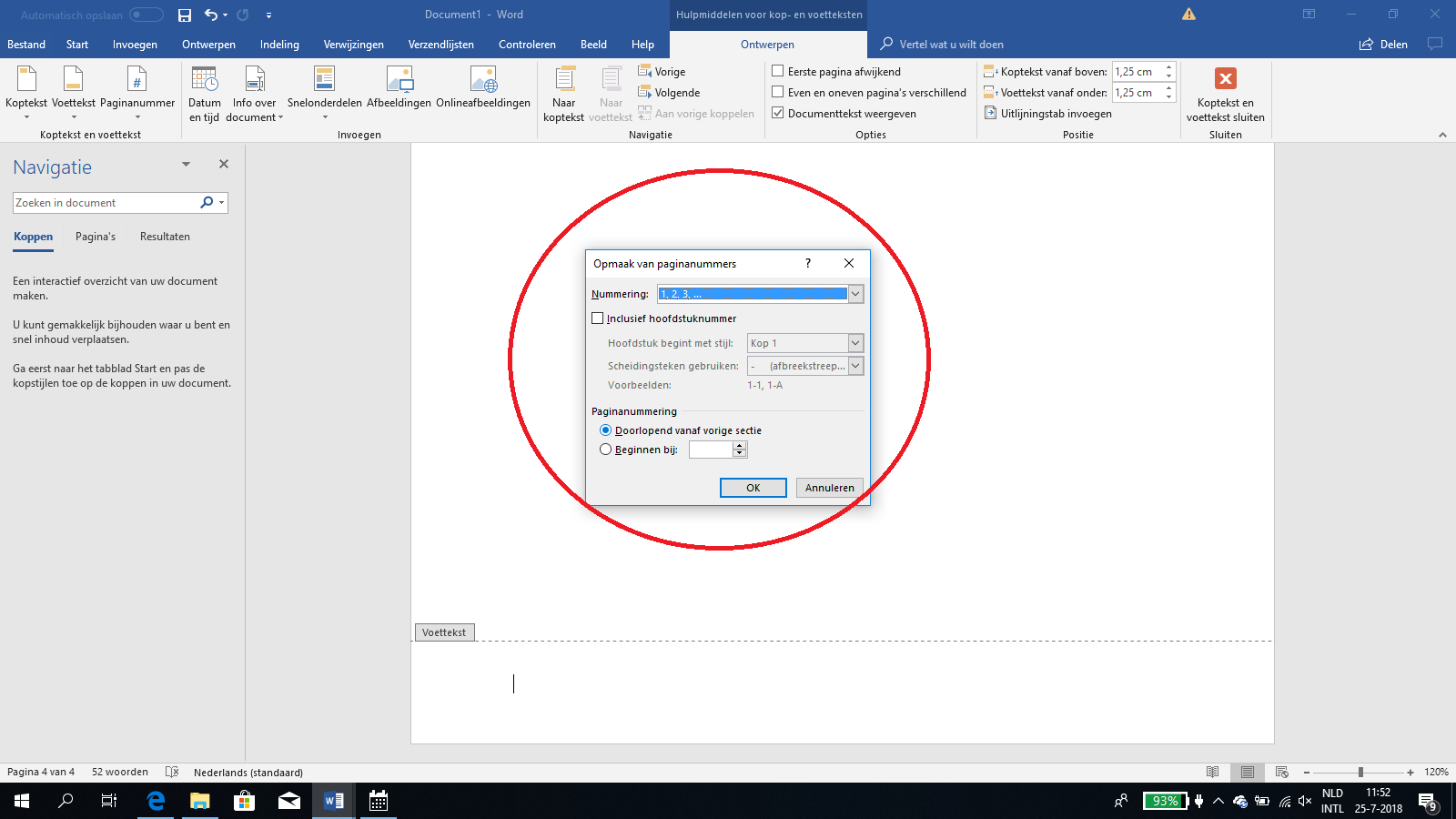
Het document kunt u uiteindelijk indelen tot een maximum van 255 secties.
Verder…
Vanuit de basis in secties is het gemakkelijk om sjablonen op te stellen. Die secties kunt u namelijk allemaal verschillend standaardiseren en voorzien van een eigen opmaak. De mogelijkheden in WORD zijn veel groter dan u wellicht denkt.
Wanneer u hier vragen over heeft, schroom dan niet om ze stellen in het reactiegedeelte of om mij een bericht sturen. Vragen stellen kan via nieuwsbrief@wensware.nl
